AirServer, AirPlay, Google Cast ve Miracast akışlarını almanızı sağlayan en gelişmiş ekran yansıtma alıcılarından biridir. İPhone, iPad veya Android telefonları AirServer ile PC / Mac'e yansıttığınızda, akıllı telefon içeriğinin keyfini büyük bir ekranda çıkarabilirsiniz.

Airserver Nasıl Kullanılır
Ancak, AirServer'ın Windows veya Mac'te nasıl kullanılacağı teknisyen olmayanlar için yeterince kolay değildir. Ekran yansıtma için AirServer kullanma kılavuzunun yanı sıra, iPhone ekranını aynı anda nasıl kaydedeceğinizi makaleden de öğrenebilirsiniz. İstenilen bilgileri şimdi almak için okumaya devam edin.
AirServer dahili AirPlay'i kullanarak içeriği iPhone'dan bilgisayara yansıtmanıza olanak tanır. AirServer 5.4.4'ün en son sürümü iOS 11 ile uyumludur. İPhone içeriğinin keyfini büyük bir ekranla çıkarmanız gerektiğinde, aşağıdaki adımları takip edebilirsiniz.
1. Adım AirServer'ı bilgisayarınıza indirin ve yükleyin. Bu yazılım 7 günlük bir deneme sunuyor. AirServer'ı kullanmadan önce, hem iOS aygıtınızın hem de bilgisayarınızın aynı ağda olduğundan emin olmalısınız.
2. Adım Programı başlatın ve açılan AirServer QR kodunu iPhone veya iPad ile taramak için "QR kodunu göster" i tıklayın. Önceki sürümden farklı olarak, bağlantıyı çok daha kolay hale getirir.
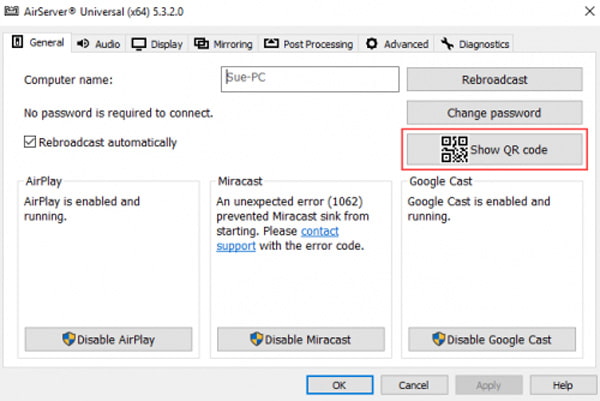
3. Adım Kontrol ekranını görüntülemek için iPad / iPhone'un altından yukarı doğru kaydırın. Bundan sonra, "AirPlay" seçeneğine basın. AirPlay Hedeflerinin bir listesi çıkacaktır. Bağlanmak için bilgisayarınızı seçmelisiniz.
4. Adım Yansıtmayı başlatmak için yansıtma sürgüsüne basın. Bundan sonra, iOS cihazınızın ekranını bilgisayar ekranınızda görebilirsiniz.
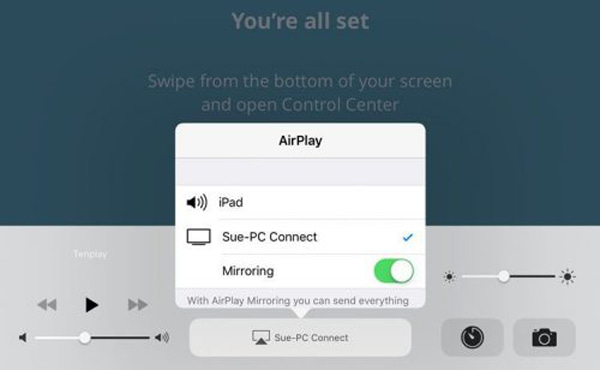
İPhone içeriğini bilgisayara yansıttıktan sonra, "Kaydet" seçeneğini bulmak için menü kutusundaki cihazın adını tıklayabilirsiniz. AirServer ile kaydetmeye başlamak için seçeneğe tıklayın. Kayıt işlemini bitirdiğinizde kayıt oturumunu sonlandırmak için "Kaydet" düğmesini tıklayabilirsiniz.
Eski iOS sürümlerini kullanırken iOS aygıtını bilgisayara yansıtma işleminin farklı olması gerekir. AirServer ile yansıtma işlemini başlatmak için "Kontrol Merkezi" ne gittiğinizden ve "AirPlay" i etkinleştirdiğinizden emin olun.
İOS cihazlar için temel ekran yansıtma özelliklerinin yanı sıra, Xbox bir ve daha fazla cihazda AirServer'ı kullanma yöntemleri de bulabilirsiniz. İşte AirServer'ın bilmeniz gereken bazı özellikleri.
Daha önce de belirtildiği gibi, AirServer'ın kayıt özellikleri iPhone ekran görüntüsünü yakala, ancak sınırlı özelliklere sahip. İOS cihazını bilgisayara yansıtmak için AirServer kullandığınızda, iPhone ekranını kaydetmek daha kolay hale gelir, sadece yansıtmayı bilgisayarınıza kaydedebilirsiniz. Burada size güçlü bir Ekran Kaydedici sunuyoruz.
Aiseesoft Ekran kaydedicisi Mac veya Windows bilgisayarda herhangi bir ekran etkinliğini birden çok mükemmel özelliğe sahip yakalamak için en iyi ekran kayıt yazılımlarından biridir.
1. Adım İPhone'u bilgisayarınıza yansıtmak için AirServer'ı kullanın. Aiseesoft Screen Recorder'ı başlatın ve ekran kaydedicinin arayüzüne girmek için "Video Recorder" ı tıklayın.
2. Adım Kayıttan önce, tam ekran, sabit bir alan veya iPhone veya AirServer için özelleştirilmiş bir ekran dahil olmak üzere kayıt alanını seçmeniz daha iyi olur.

3. Adım Kayıt alanını ayarladıktan sonra, sistem sesini veya mikrofonunu kullanarak kaynak sesi seçmelisiniz. Ardından, en iyi sonucu almak için doğru ses seviyesine ayarlayın.
4. Adım İOS ekranınızı kaydetmeye başlamak için "REC" düğmesini tıklayın. Her şey tamamlandıktan sonra "Durdur" u tıklayın. Videonuzu kaydetmeden önce, kaydedilen videonun önizlemesini yapabilirsiniz. Ardından, çıkış videosunu yüksek kalitede 4K veya 1080P'ye kaydedin.

Makalede, iOS ekranını kaydetmek için AirServer'ın nasıl kullanılacağı açıklanmaktadır. İPhone'u PC'ye yansıtmak için ayrıntılı işlemi bulabilirsiniz. Android veya Xbox ekranını Windows / Mac'e yansıtmak için benzer işlemi kullanmanız yeterlidir. AirServer'ın iPhone ekranını kaydetmek için sınırlı özelliklere sahip olması nedeniyle, yüksek kalitede video kaydetmek için bazı profesyonel programları da kullanabilirsiniz. AirServer'ı kullanma hakkında başka bir sorunuz varsa, yorumları yorumlarda paylaşmaktan çekinmeyin.